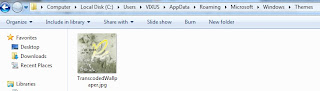Perlu diketahui, Blank Screen Desktop pada Windows 7 dikarenakan adanya Windows Genuine Activation (WGA) yang masih ada pada OS Windows 7 kita setelah masa TRIAL (30 hari) kita Habis.
Berikut adalah Step-by-step untuk Menghilangkan WGA dan menghilangkan Blank Screen Desktop :
A. MENGHILANGKAN BLANK SCREEN DESKTOP
caranya yaitu :
1. buka "My Computer" lalu pilih modus VIEW ALL HIDEN FOLDER, dengan cara Pilih menu "Organize" lalu pilih "Folders and Search Options".
Selanjutnya pilih menu tab "VIEW" dan "UN-CHECKLIST" pilihan berikut :
2. setelah semua HIDDEN FOLDER dapat terlihat, maka masuklah ke FOLDER : " C:\Users\VIXUS\AppData\Roaming\Microsoft\Windows\Themes ".
INGAT = GANTI nama VIXUS dengan nama komputer anda.
kemudian HAPUS semua file yang ada di dalam FOLDER tersebut.
3. Selanjutnya kita "DISABLE DULU MICROSOFT WINDOWS UPDATE" kita, dengan cara masuk ke "Control Panel" dan pilih menu "UPDATE Windows", pilih menu "CHANGE SETTING" dan pilih "NEVER CHECK FOR UPDATE".
4. Klik OK. kemudian masuk lagi ke WINDOWS UPDATE tersebut untuk menghapus UPDATE FILE KB971033. Cara menghapusnya yaitu = pilih menu disebelah kiri "VIEW UPDATE HISTORY" dan kemudian pilih menu "INSTALLED UPDATE" dan gunakan fasilitas Searching untuk mencari file "Update KB971033".
5. Download "Windows Loader" dan install.
Download Windows Loader dapat anda temukan di URL = http://sourceforge.net/projects/windows7loader/
Tunggu hingga Windows Loader selesai di INSTALL di komputer anda dan RESTART lagi komputer anda.
B. REMOVE WGA dalam Komputer Anda.
6. Download terlebih dahulu Softwarenya pada URL = http://www.softpedia.com/progDownload/RemoveWGA-Download-42782.html
Install Software tersebut dan Tunggu Hingga selesai dan Restart komputer anda.
7. Setelah semuanya selesai, Buka PICTURE yang akan anda jadikan Wallpaper dan Set As Wallpaper.
Dengan cara-cara diatas, komputer anda TIDAK ADA LAGI BLANK SCREEN DESKTOP.